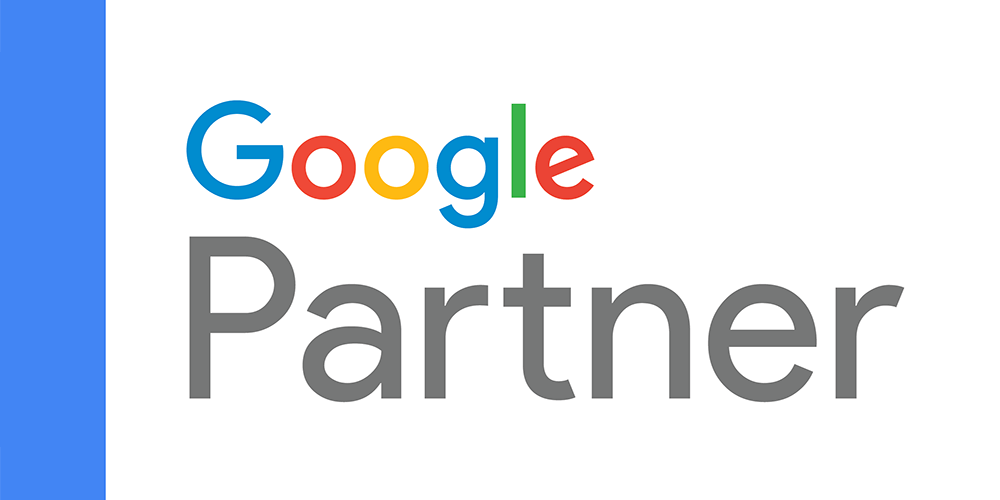| Prezados Clientes, |
| A equipe de tecnologia da Colecta Digital trouxe um assunto de muita importância e atenção! Nos últimos meses estamos vivenciando um momento sensível e inimaginável devido a pandemia que atinge a todos. Muita coisa mudou e uma delas foi o uso dos sistemas online. Esse novo cenário fez com que as empresas de tecnologia e hospedagem se antecipassem para atualizar os servidores, em busca de mais qualidade e segurança aos usuários, contra invasões e ataques cibernéticos. Seu site e emails, que estão hospedados com a gente, utilizam um serviço que será descontinuado pela nossa fornecedora de tecnologia. Sendo assim, nós precisamos migrar para uma versão melhor, mais segura e atualizada! Como vai funcionar esse procedimento? A nossa equipe fará a migração do site, sem nenhum custo adicional, porém precisamos que vocês façam o backup de todos os e-mails do seu domínio que estão no servidor (ou seja, no webmail). O que você vai precisar fazer? Será necessário baixar os e-mails e pastas para um Outlook para não perder os emails durante essa migração. Para isso, é obrigatório a utilização da configuração de saída POP3 para fazer uma cópia dos emails do servidor para o seu computador. Como baixar seus e-mails no seu Outlook? É fácil, vamos lá! Tenha em mãos suas senhas e siga o passo-a-passo – Utilizando as configurações POP3 no servidor de entrada. 🚩 LEMBRETE IMPORTANTE: Não é possível migrar os emails, se não for feito o download de todos no Outlook, todos os emails e pastas serão perdidos. Cronograma Pedimos que esse download dos e-mails sejam realizados até o dia 19/08 para nossa equipe iniciar as migrações. Solicitamos que ao finalizar a configuração no seu Outlook, você nos informe para iniciarmos a migração do site. Agradecemos se houver a possibilidade de realizar essa etapa antes da data limite, para termos tempo hábil de efetuar todas as checagens e procedimentos obrigatórios. Sabemos que a realização desse procedimento poderá causar incômodos, mas nós prezamos pela segurança dos seus dados em primeiro lugar e isso deverá ser feito para iniciarmos os serviços de migração. A equipe da Colecta Digital agradece a confiança e ficamos à disposição para eventuais esclarecimentos! |
Como configurar o Outlook e baixar seus e-mails no seu computador
01 | Acessando as configurações
- Abra seu Outlook
- Acesse Arquivo e depois Adicionar conta
- Clique na opção Configuração manual ou tipos de servidor adicionais e avance para continuar a sua configuração de e-mail
- Marque a opção POP e clique em Avançar.


02 | Realizando as configurações de e-mail
- Nome: Defina o nome que será exibido no Outlook
- Endereço de E-mail: Informe a conta de e-mail
- Tipo de Conta: Escolha POP
- Servidor de Entrada de emails: Digite email-ssl.com.br
- Servidor de saída de e-mails: Digite email-ssl.com.br
- Nome de usuário: Informe novamente a sua conta de e-mail
- Senha: Coloque a senha do seu email


03 | Definindo as configurações avançadas
- Em Servidor de saída marque a opção Meu servidor de saída (SMTP) requer autenticação
OBS: A conta de e-mail que esteja autenticando no SMTP deve ser a mesma utilizada como remetente na configuração em seu software de e-mail.
Caso as contas esteja diferente pode apresentar o erro: “503 5.0.3 Client host rejected: Para envio de mensagens e necessaria autenticacao“


- Em seguida clique na aba avançado
- Acesso criptografado a e-mails (SSL), na opção Servidor de entrada utilize as seguintes portas:
- Marque a opção: Este servidor requer uma conexão criptografada (SSL/TLS)
Para POP use a porta 995 – Habilite a opção SSL/TLS - Já na opção servidor de saída (SMTP)
Use a porta 465 – Habilite a opção SSL/TLS


- Depois clique em OK, e finalize a sua configuração de E-mail.
04 | Exemplos POP
POP: